Problèmes de connexion SharePoint Designer 2013 dans un scénario cloud
Cet article a été écrit par Joerg Sinemus, ingénieur d’escalade.
Microsoft SharePoint Designer 2013 peut être utilisé pour créer des flux de travail, modifier la conception des pages classiques et faire beaucoup plus. Lorsque vous travaillez sur SharePoint Designer 2013 avec Microsoft 365 SharePoint Online, vous pouvez rencontrer des problèmes de connexion. Pour éviter les problèmes de connexion, assurez-vous que SharePoint Designer 2013 et Office sont à jour à l’aide de Windows Update.
Symptômes
Supposons que vous installiez SharePoint Designer 2013 sur Windows Server 2012 R2, Windows Server 2016 ou Windows 10. Vous pouvez également installer Office 2013 ou Office 2016. Vous ouvrez un site SharePoint tel que «https://contoso.sharepoint.de" ; à l’aide de SharePoint Designer 2013, la boîte de dialogue de connexion suivante peut s’afficher :
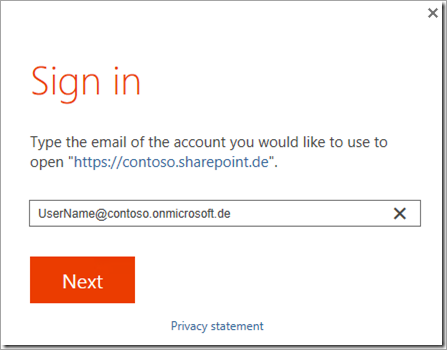
Lorsque vous cliquez sur Suivant et que vous tapez le mot de passe dans la boîte de dialogue d’invite, vous recevez l’erreur suivante :
Il y a un problème avec votre compte. Veuillez réessayer plus tard.
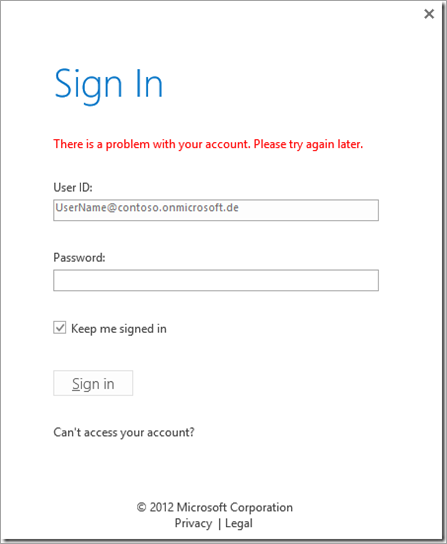
Ce problème peut se produire lorsque vous utilisez l’authentification locale et moderne de SharePoint Server.
Cause
Office 2013, y compris SharePoint Designer 2013, n’est pas configuré pour utiliser la bibliothèque ADAL. Vous pouvez trouver le ADAL.DLL (version de build actuelle 1.0.2019.909) dans le dossier « C :\Program Files (x86)\Common Files\Microsoft Shared\OFFICE15\ » ou similaire, selon la version 32 bits ou 64 bits de Windows ou SharePoint Designer 2013. Toutefois, cette DLL n’est pas chargée lorsque vous avez une vue à l’aide de ProcessExplorer.
Résolution
Pour résoudre ce problème, définissez la valeur de la clé de Registre EnableADAL sur 1 et case activée la clé de Registre Version. Pour les deux clés de Registre, voir Activer l’authentification moderne pour Office 2013 sur les appareils Windows.
Après avoir défini la clé de Registre, redémarrez SharePoint Designer 2013. Ensuite, la boîte de dialogue de connexion s’affiche comme suit :
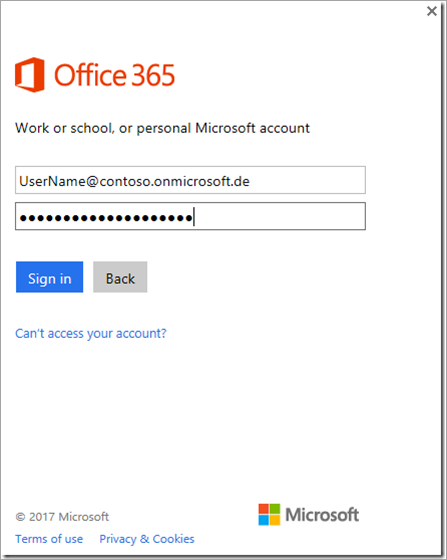
Ce problème se produit avec les tests dans Microsoft Cloud Germany (MCG) (également appelé Microsoft Cloud Deutschland (MCD)).
Problèmes de connexion
Si SharePoint Designer rencontre des problèmes de connexion aux sites SharePoint, essayez les solutions courantes suivantes.
Vérifiez que SharePoint Designer 2013 est mis à jour avec SharePoint Designer Service Pack 1 et la mise à jour du 2 août 2016 pour SharePoint Designer 2013.
Effacez les fichiers de cache local :
Fermez SharePoint Designer 2013.
Sur l’ordinateur local, supprimez tous les fichiers trouvés dans chacun des dossiers suivants.
%APPDATA%\Microsoft\Web Server Extensions\Cache
%APPDATA%\Microsoft\SharePoint Designer\ProxyAssemblyCache
%USERPROFILE%\AppData\Local\Microsoft\WebsiteCacheOuvrez SharePoint Designer 2013 et entrez à nouveau le compte pour voir s’il fonctionne.
Activez l’authentification moderne pour Office 2013 sur les appareils Windows.
Les administrateurs devront autoriser le script personnalisé dans les paramètres du Centre Administration SharePoint pour autoriser la connexion Designer SharePoint. Pour plus d’informations, consultez Autoriser ou empêcher un script personnalisé .
Informations supplémentaires
Si tous les produits associés sont installés correctement et que les clés de Registre sont définies, mais que la connexion ne fonctionne toujours pas et que vous voyez des numéros de build antérieurs à ceux de la capture d’écran suivante, assurez-vous que vos Designer Office et SharePoint 2013 sont à jour à l’aide de Windows Update.

Vous pouvez également installer les dernières mises à jour pour SharePoint Designer 2013 et Office 2013 qui contiennent la bibliothèque ADAL. LL manuellement pour résoudre ce problème.
Remarque
La dernière ADAL.DLL peut être disponible dans la mise à jour du 5 juillet 2016 pour Office 2013 (KB3085565). Et la dernière mise à jour de SharePoint Designer 2013 peut être le 2 août 2016, mise à jour pour SharePoint Designer 2013 (KB3114721).
Commentaires
Bientôt disponible : Tout au long de 2024, nous allons supprimer progressivement GitHub Issues comme mécanisme de commentaires pour le contenu et le remplacer par un nouveau système de commentaires. Pour plus d’informations, consultez https://aka.ms/ContentUserFeedback.
Envoyer et afficher des commentaires pour